wps整页删除的命令 wps整页删除的方法和技巧
更新时间:2024-02-11 09:49:32作者:jiang
在日常工作和学习中,我们时常需要处理各种文档,而对于一些需要删除整页内容的情况,掌握一些有效的命令和技巧是非常重要的,wps是一款常用的办公软件,它提供了一种快速而便捷的整页删除功能,可以帮助我们高效地完成文档编辑工作。本文将介绍wps整页删除的命令和方法,帮助大家更好地利用这一功能,提升工作和学习效率。无论是删除无用的页面还是调整文档结构,掌握wps整页删除的技巧将为我们节省大量时间和精力,让我们的文档处理更加高效和专业。

删除空白页
如果wps文档中出现了空白页,那么可能是文档中包含空段落、分页符或分节符。需要将这些编辑标记删除,空白页才会被删除。
操作方法:把光标移动至空白页,选中空白页中的 段落标记 或分页符 或者分节符,尝试使用“回格(即backspace / ←)”以及“Delete”键删除。
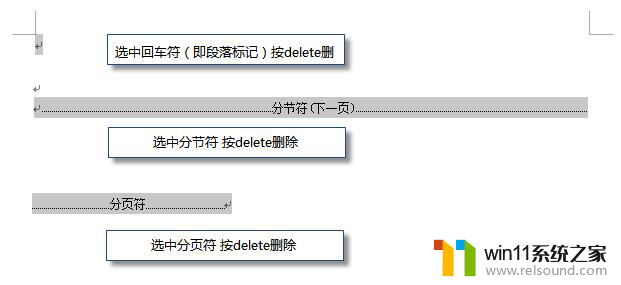
PS:如果文档中没有显示编辑标记,可以开启功能区“开始-显示/隐藏编辑标记”显示。
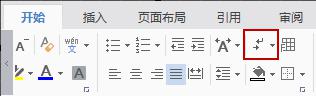
还有一种空白页的可能是前一页末尾有过长的表格。
文档在表格后需要有一个空段落,如果表格一直延伸到页面底部,则空段落将被推入下一页。而这个空段落标记是无法删除的。需要将这个空段落标记设置为“隐藏文字”才可以。
操作方法:
1、选中段落标记
2、点击右键-字体-勾选“隐藏文字”。
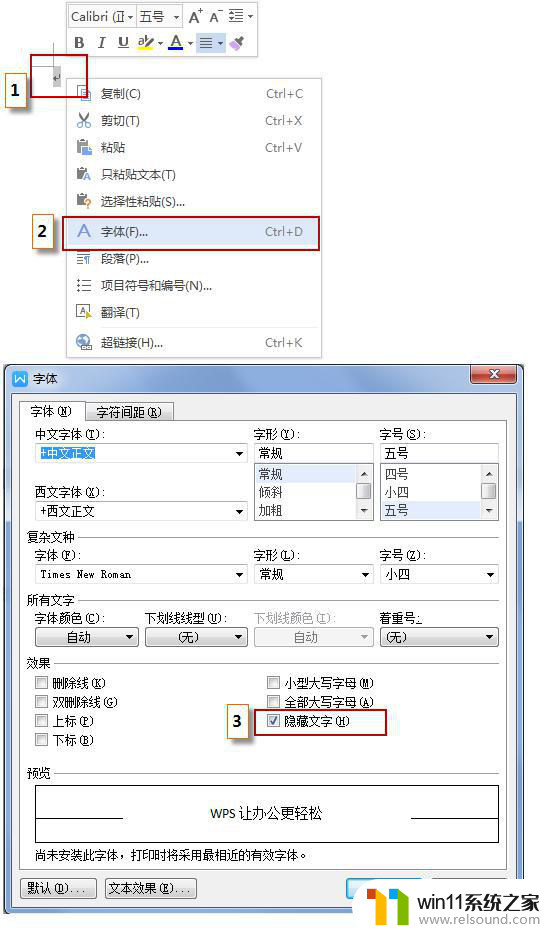
以上就是wps整页删除的命令的全部内容,如果您有任何疑问,请参考以上步骤进行操作,我们希望这些步骤能够对您有所帮助。
wps整页删除的命令 wps整页删除的方法和技巧相关教程
- 苹果电脑windows系统怎么删除 苹果系统如何删除windows系统
- word如何从第二页设置页码为1
- 如何消除激活windows水印 windows激活水印的去掉方法
- wps忘记保存了怎么恢复
- 切换电脑页面快捷键
- windows关防火墙的方法 怎么关防火墙
- airpodspro连windows电脑的方法 airpods pro如何连接电脑
- windows无法与设备或资源通信怎么解决 windows 无法与设备或资源通信的修复方法
- 如何创建我的电脑快捷方式
- 饥荒联机版指令没反应
- 怎么把一段文字变成声音
- 电脑备忘录软件怎么下载到桌面
- 任务栏卡了,不能点了
- error no boot disk has been detected
- 怎样把手机投屏到电脑上
- 电脑上谷歌浏览器无法访问此网站
电脑教程推荐